QT的大名,我觉得大家都听过,我们经常使用它做Linux系统应用开发。不过Mint默认没有安装该软件,其实不只是Mint,其它Linux系统也不会默认安装该软件,毕竟它属于一种开发工具或者说开发框架,只有软件开发人员才需要这种软件。我把它归类为应用软件感觉有点不恰当,不过就当作应用软件中的开发工具吧。
我来分享一下在Mint Linux上安装QT的方法,希望对大家有帮助。这些方法中,有安装失败的例子,大家当作反面教材吧,希望大家能从反面教材中得到教训,少走弯路。
使用软件源中的QT进行安装
在Linux上安装软件,优先使用软件源中的软件,于是我使用apt命令搜索了下QT的开发包,结果如下所示:
apt-cache search qt-dev //搜索命令
… // 省略没有用的结果
libsoqt-dev-common - Qt GUI component toolkit for Inventor - common development files
libsoqt4-dev - Qt4 GUI component toolkit for Inventor - development
libsvnqt-dev - Qt wrapper library for Subversion (development files)
libzbarqt-dev - bar code scanner and decoder (Qt bindings development)
libibus-qt-dev - qt-immodule for ibus (QT4) (development package)
大家可以看到,软件源中的开发包还是QT4版本.QT目前已经是版本5了,虽然说QT4这种版本也可以开发,不过,还是安装新版本比较好。而且QT5新加的功能还不少呢。于是便放弃使用这种安装方法。
使用在线安装包进行安装
我们可以到QT的官网上进行下载在线安装包,链接如下:https://www.qt.io/download-open-source/#section-2
官方下载页面中有针对Windows,Mac和Linux系统的版本,每种系统中又有在线(0nline)安装包,离线(Offline)安装包和源代码。我使用的Mint是32位的,所以准备下载与其对应的在线安装包进行安装
Qt Online Installer for Linux 32-bit (31 MB) (info)
下载完成后需要修改该文件的权限,不然无法运行该文件,修改方法如下:
chmod 771 QT Online Installer for Linux32-bit.run
然后开始安装该软件,下面是安装的命令(或者直接双击来运行也可以):
./ QT Online Installer for Linux32-bit.run
安装的界面如下:
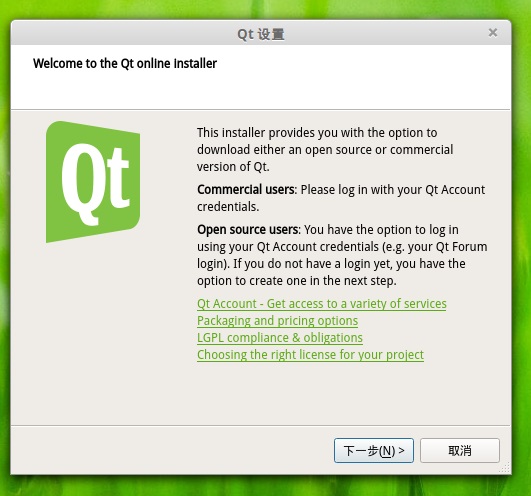
只需要点击下一步就可以,相信大家不会有问题,因为是在线安装,接下来就是漫长的等待。不过结果还是令人失望的,因为有些安装包根本无法下载,只是等待,下载速度0kb/s。这要等到什么时候呢,因此,只能放弃这种安装方法了。
此外,在使用该方法安装时还有一个问题,就是该软件只能安装在home目录下,因为当前用户不是root,没有根目录下其它目录的写权限。虽然在安装到根目录下其它目录时会提示输入root的密码,但是输入后是没有用的,仍然没有权限进行安装。而且安装进程一直处于sleep状态,只能杀死安装进程。
使用离线安装包进行安装
在线安装包在安装过程无法下载部分内容,那么我准备使用离线安装包。可是只有64位版本的Linux离线安装包,我的Mint是32位的,没有32位版本的Linux离线安装包,看来该方法也只能放弃了。让我不明白的是QT提供32位和64位的Windows离线安装包。难道是让大家到Windws上开发Linux应用程序?
使用源代码进行安装
QT是开源的软件,如果使用开源软件,那么遵守GPL许可就可以。如果做商业软件,那么需要购买商业版本。我们使用开源的QT版本,直接下载它的源代码,然后自己编译并且安装。
For Linux/OS X users as a tar.gz file (383 MB) (Info)
解压下载后的源代码:
tar -zxv -f qt-everywhere-opensource-src-5.6.0.tar.gz
解压源代码后,通过cd命令进入到源代码目录中进行安装,安装步骤如下:
1.配置 ./config
2.编译 make
3.安装 make -install
配置主要是为了生成make文件,配置完成后的结果如下图所示。

如果不是这个结果,那么就是配置过程中出现问题了。
配置时默认的安装目录是/usr/local/Qt5.6.0.如果不想安装在这个目录下,可以使用命令指定安装目录:
./config -prefix dir-name
接下来就是编译了,编译的时间估计在1小时左右,编译时间与电脑配置有关,我的双核电脑用了1小时才编译完,结果还有编译错误。如果想加快编译速度,可以使用make -j4表示使用4个线程来编译,这样估计20分钟左右可以编译完成。
编译错误大部分是缺少库文件,需要找到错误原因,然后再安装相应的库文件,比如提示缺少libxcb-render-util0-dev库文件时,需要安装该文件,使用apt-get命令安装就可以。不过编译的错误虽然只有2-3个,但是解决了这个错误,又有哪个错误,总是解决了旧错误,又出现新错误,没完没了。这何时是个头呀。make -clean。我不编了,哈哈。然后删除源代码目录及其中的文件,省的浪费硬盘空间。
在解决编译错误的过程中,共享点经验,在配置前先安装部分基本的库,安装命令如下:
apt-get install build-essential libgl1-mesa-dev
安装这些库后,配置过程中就不会有问题,而且它也能解决部分库编译时找不到的错误。此外,官方也提供了一些安装方法,不过,我试过后觉得不好用。毕竟每个人的系统不同,安装的库也不同,究竟缺少哪种库,在编译发生错误了才能知道。此外,编译错误后就不要再进行安装了,不然安装时也会发生错误。
最后的救星
编译源代码太折磨人了,我在官网上到处查找解决方法,屡败屡战。功夫不负有心人,我找到了旧版本的离线安装包:
qt-opensource-linux-x86-5.5.1.run
该版本是QT5.5,比当前最新版本QT5.6旧一些,不过开发软件的时候比QT4要好用很多。最重要的是有QT5的新功能。离线安装包的下载路径如下:http://download.qt.io/official_releases/qt/
使用离线安装包安装软件的方法和使用在线安装包的方法相同,只是不需要等待下载包而已。上面介绍在线安装时已经做过说明,这里就不再做详细说明。下面是安装过程的截图.
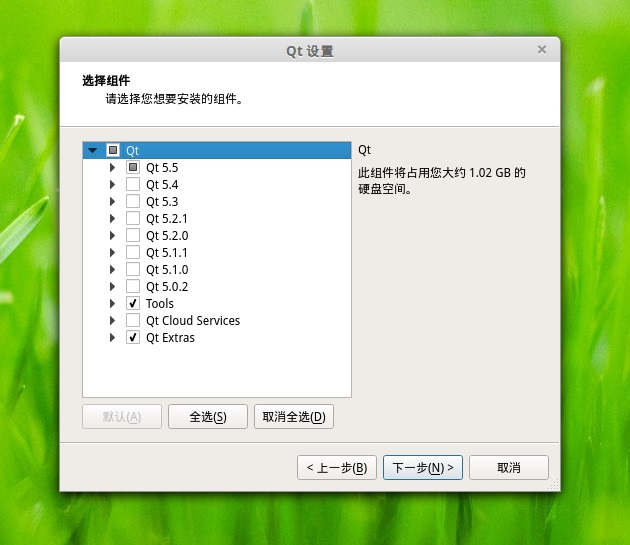
该版本的安装包还有一个优点,那就是安装时可以安装到根目录下面的其它目录中,我把它安装到了:/usr/local/Qt5.5.1目录中。安装时提示输入sudo密码,如下图所示,输入密码后就可以正常安装。
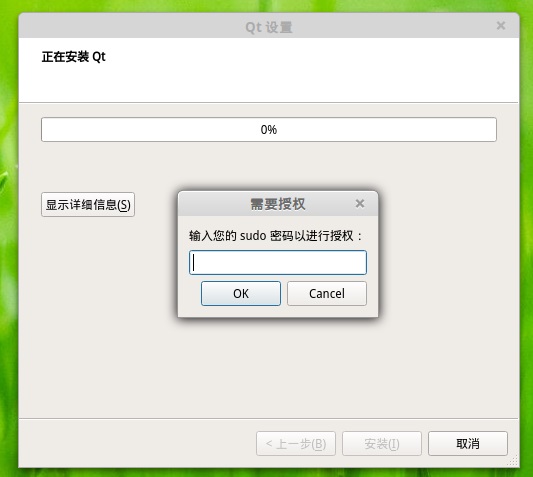
安装完成后会在开始菜单的编程选项中生成QT Creator图标。点击该图标可以启动QT程序,我们就可以使用QT开发自己想要的应用程序了。
最后,我来做个总结:像QT这种大型程序,如果软件源中有安装包,那么最好使用软件源中的安装包。如果没有的话,最好使用离线安装包。要不然安装也是一个耗时的过程,会让你浪费不少宝贵的时间。

